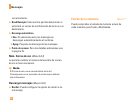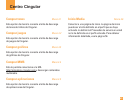48
Mensajes
Multimedia (Menú 2.9.2)
Para los detalles adicionales vea la página 45.
Puede escribir y editar mensajes multimedia.
1. Acceda al menú Mensajes pulsando [Acept.].
2. Si desea escribir un mensaje multimedia, seleccione
Multimedia.
3. Puede crear un mensaje nuevo o seleccionar una de
las plantillas de mensajes multimedia ya creadas.
4. Oprima Insertar para agregar Símbolo, Gráfico, Foto,
Nueva foto, Sonidos, Nuevo sonido, Video, Nuevo
video, Deslizador nuevo and Plantillas de texto.
Opción
] Enviar: Le permite enviar mensajes multimedia a
varios destinatarios, establecer la prioridad de los
mensajes y, enviarlos más tarde.
n Nota
Todos los mensajes se guardarán automáticamente en la
carpeta de la bandeja de salida, incluso cuando falle el
envío.
] Vista previa: Le permite previsualizar los mensajes
multimedia que ha escrito.
] Guardar: Le permite guardar los mensajes
multimedia en la bandeja de salida o como
plantillas.
] Mover a diapositiva: Le permite ir a la diapositiva
anterior o siguiente.
] Eliminar diapositiva: Le permite eliminar las
diapositiva actuales.
] Borrar medios: Puede borrar los medios actuales.
] Configurar cronómetro.: Le permite establecer un
temporizador para diapositivas, texto, imágenes y
sonidos.
] Configurar T9: Puede cambiar el idioma del texto
predictivo T9.
] Cancelar: Le permite volver al menú Mensajes.
n Nota
Si selecciona la foto al escribir el mensaje multimedia, la
duración de la carga será de unos 5 segundos. En ese
momento, no podrá activar ninguna tecla durante el tiempo
de carga. Después de ese tiempo, está disponible para
escribr un mensaje multimedia.